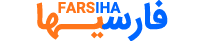آموزش عکاسی در GTA اضافه کردن افکت Motion Blur در Rockstar Editor
آموزش عکاسی در GTA اضافه کردن افکت Motion Blur در Rockstar Editor
هم اکنون در مجله آنلاین فارسی ها آموزش عکاسی در GTA اضافه کردن افکت Motion Blur در Rockstar Editor را برای شما دوستان عزیز آماده کرده ایم .

آموزش عکاسی در GTA
در این قسمت از بخش بازی فارسی ها قصد داریم یکی از ترفندهای عکاسی در GTA V را به شما آموزش دهیم .
آموزش اضافه کردن افکت Motion Blur در Rockstar Editor :
۱ – ابتدا مارک اول ویدیو را انتخاب کنید .
۲ – دوربین را به گزینه Free Camera تغییر دهید .
۳ – حالا گزینه Shake را با Drunk عوض کنید .
۴ – مقدار Shake Intensity را به ۷ و Shake Speed را به ۱۲۵% تغییر دهید .
دقت کنید که مقادیر بالا دلخواه هستند و می توانید در صورت تمایل آنها را زیاد کنید .
۵ – حالا ویدیو را اجرا کرده و پس از چند ثانیه در محل مورد نظر یک مارک ایجاد و دوربین را تنظیم کنید .
۶ – به دلیل استفاده از قابلیت Shake تنظیم دوربین کمی دشوار است و باید به مقدار کم آن را تغییر دهید .
امیدواریم این ترفند آموزشی موردپسندتان قرار گرفته باشد .